请不要关机这个提示怎么去除 去除请不要关机提示的方法
时间:2017-07-04 来源:互联网 浏览量:
今天给大家带来请不要关机这个提示怎么去除,去除请不要关机提示的方法,让您轻松解决问题。
在我们想快速关机下班的时候,一直会提示我们“请不要关闭计算机或拔出电源线",或者提示“配置windows update请勿关闭计算机”的文字,有时就是这多几个字让我们的心情不爽,那么要怎么屏蔽这几个字呢?下面我就给大家介绍这篇Win7在开关机时提示请不要关闭计算机怎么去除这个提示?希望能对大家起作用吧!
步骤:
1、点击开始菜单,点击“控制面板”;
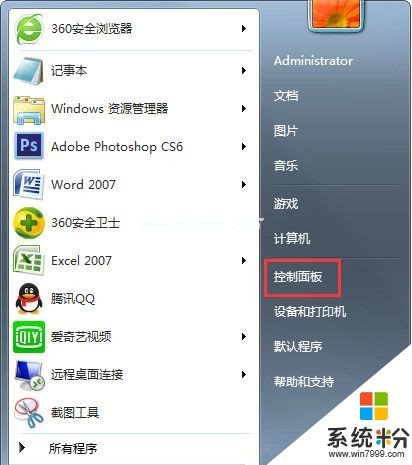
2、将控制面板查看方式修改为“类别”,然后点击“系统盒安全”;
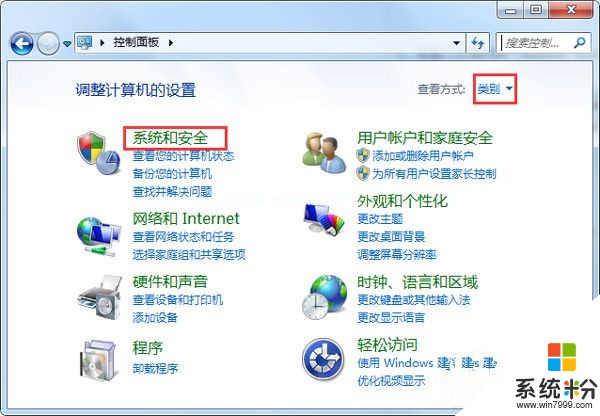
3、在窗口右侧找到“Windows Update”并点击;

4、在窗口左侧点击“更改设置”;
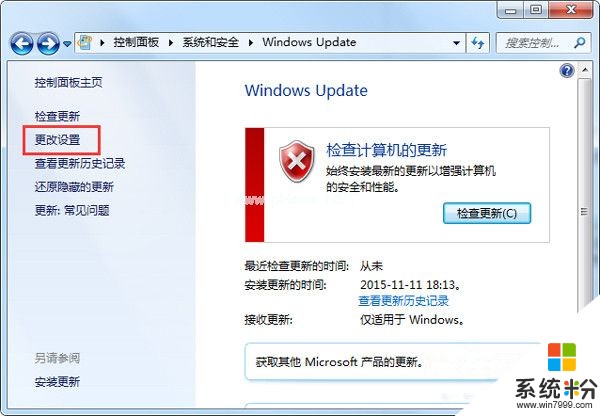
5、在“选择Windows 安装更新的方法”下面将“重要更新”下拉菜单中选择为“从不检查更新(不推荐)”,然后将“已接受重要更新的相同方式为我提供推荐的更新”和“允许所有用户在此计算机上安装更新”前面的勾去掉最后点击确定即可。
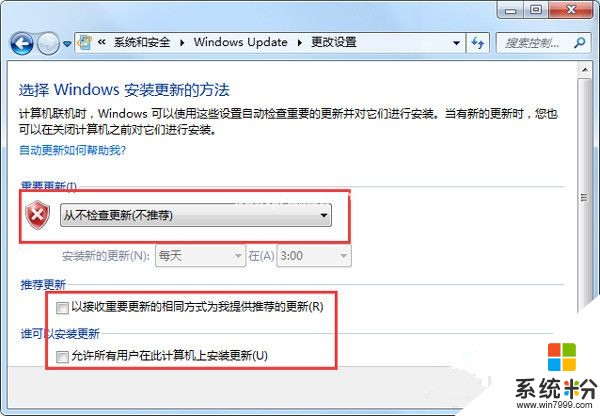
不知道你是否看明白了以上Win7在开关机时提示请不要关闭计算机怎么去除这个提示?的解决方法,如果你在使用Win7电脑的时候,也遇到这种问题,那么可以根据上面的步骤关闭系统的自动更新就能解决问题了。
以上就是请不要关机这个提示怎么去除,去除请不要关机提示的方法教程,希望本文中能帮您解决问题。
我要分享:
相关教程
- ·关机时提示正在更新请不要关闭电脑怎么解决 关机时提示正在更新请不要关闭电脑怎么处理
- ·关机时提示正在更新请不要关闭电脑怎样解决 关机时提示正在更新请不要关闭电脑解决的方法
- ·如何去除软件图标上的气泡提示 去除软件图标上的气泡提示的方法
- ·苹果手机如何去掉app商店提示 app商店提示怎么去除
- ·机箱内的风扇噪声如何来去除 要怎么样才可以去除机箱内的风扇噪声
- ·win11关机时提示有人正在使用 Win11关机提示其他人正在使用这台电脑怎么办
- ·设置颜色变黑了怎么调回来 电脑屏幕颜色变深了怎么还原
- ·笔记本可以装网卡吗 笔记本电脑无线网卡安装注意事项
- ·笔记本电脑怎么连wifi网络 笔记本电脑如何连接无线网络
- ·微信通话无声音 微信电话没有声音对方听不见
电脑软件热门教程
- 1 如何改变电脑桌面字体的大小?
- 2 CPU损坏导致电脑不断地重启
- 3 怎样判断笔记本硬盘坏了 判断笔记本硬盘坏了的方法有哪些
- 4家中安装无线路由器之后网速慢慢的变卡了怎么解决 家中安装无线路由器之后网速慢慢的变卡了如何解决
- 5windows7旗舰版32位下载系统提示AutoIt错误解决方法有哪些 windows7旗舰版32位下载系统提示AutoIt错误如何解决
- 6电脑屏幕显示时间长短怎么设置 电脑屏幕休眠时间长短怎么调
- 7苹果语音备忘录删除恢复的步骤 苹果语音备忘录删除如何恢复
- 8浏览器主页被篡改怎样通过注册表修复 利用注册表修复被篡改的主页的方法有哪些
- 9微信群控系统怎样实现一台电脑控制多部手机 微信群控系统实现一台电脑控制多部手机的方法有哪些
- 10怎么在电脑上看u盘 U盘在电脑上没有显示
